tento # WorkflowWednesday jsme se chtěli podělit o to, jak využít mechaniku fotografií k převodu RAW na JPEG a stále získat velikost, kterou můžete použít. Existují dva způsoby, jak to lze provést:
- nástroj „extrahovat náhledy JPEG z fotografií RAW“ umístěný v nabídce Nástroje. Tento nástroj extrahuje vložený náhled JPEG tak, jak je v souboru, aniž by jej komprimoval, takže je bezeztrátový.
- nástroj“ Uložit jako“. Tento nástroj vám umožní vytvořit nový JPEG, který vám umožní oříznout a změnit velikost rozměrů pixelů nebo změnit úroveň komprese. V dialogovém okně „Uložit jako“ najdete ovládací prvky kvality, omezení velikosti souboru a škálování. Níže uvádíme několik příkladů, které vám snad poskytnou lepší představu o tom, jak funguje náš dialog“ Uložit jako“.
příklady nástroje „Uložit jako“
Příklad 1: Řekněme, že jsme chtěli vytvořit soubor JPEG s maximální velikostí souboru a škálovat největší rozměr pixelů 3 000 pixelů:
- zrušte zaškrtnutí políčka „omezit velikost souboru na“.
- posuňte polohu posuvníku „kvalita“ až na pravou stranu (vysoká).
- zvolte možnost „přizpůsobit pole“ v části „měřítko“ a nastavte hodnotu na 3 000.
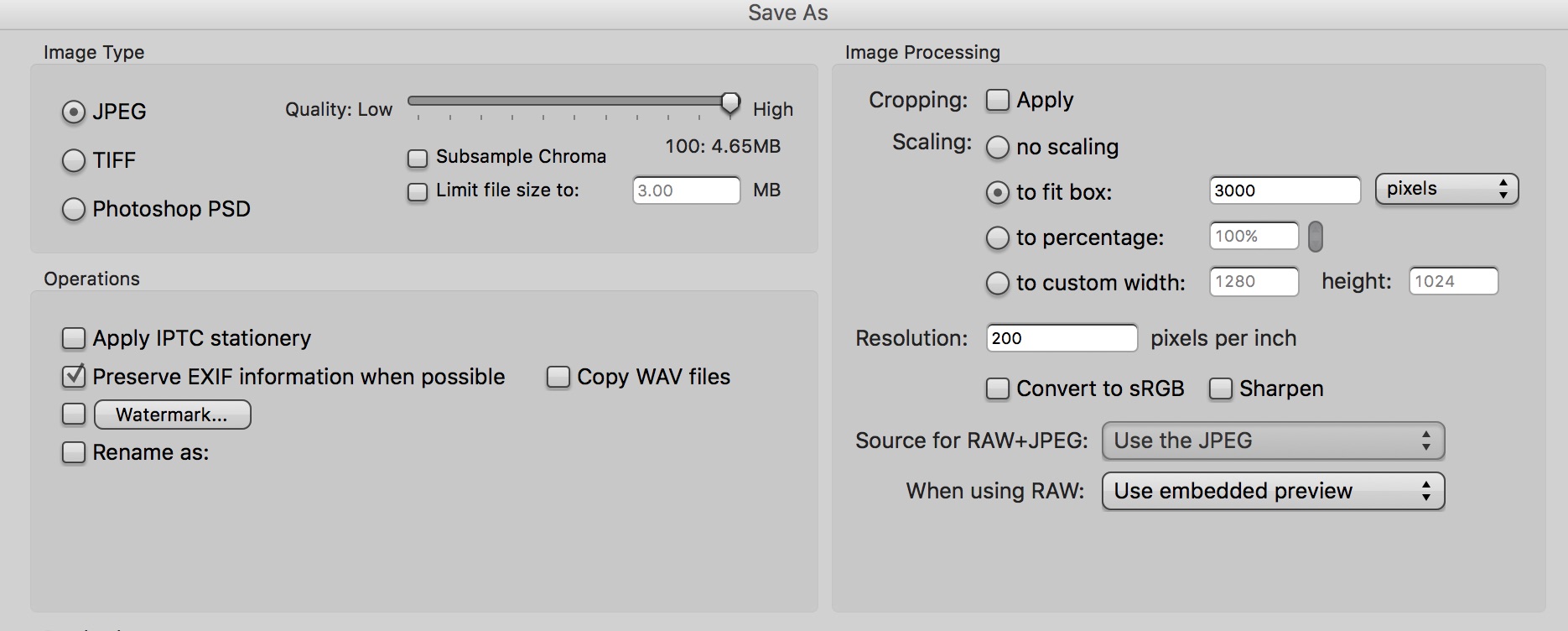
příklad 2: Nyní vytvoříme soubor JPEG s maximální velikostí souboru 3 MB, aniž bychom změnili rozměry pixelů:
- zaškrtněte políčko „Omezit Velikost souboru na“ a nastavte hodnotu na 3.
- nyní posuňte snímek „kvalita“ úplně doleva (nízká). Chceme kvalitu co nejnižší, aby limit velikosti souboru mohl převzít kontrolu. Posuvník „kvalita“ má přednost před limitem velikosti souboru, pokud je cílová velikost kvality větší než nastavení limitu velikosti souboru.
- nastavte možnost „škálování“ na „bez škálování“.
Poznámka: nastavení rozlišení nedělá nic s velikostí souboru, pouze pro tisk.
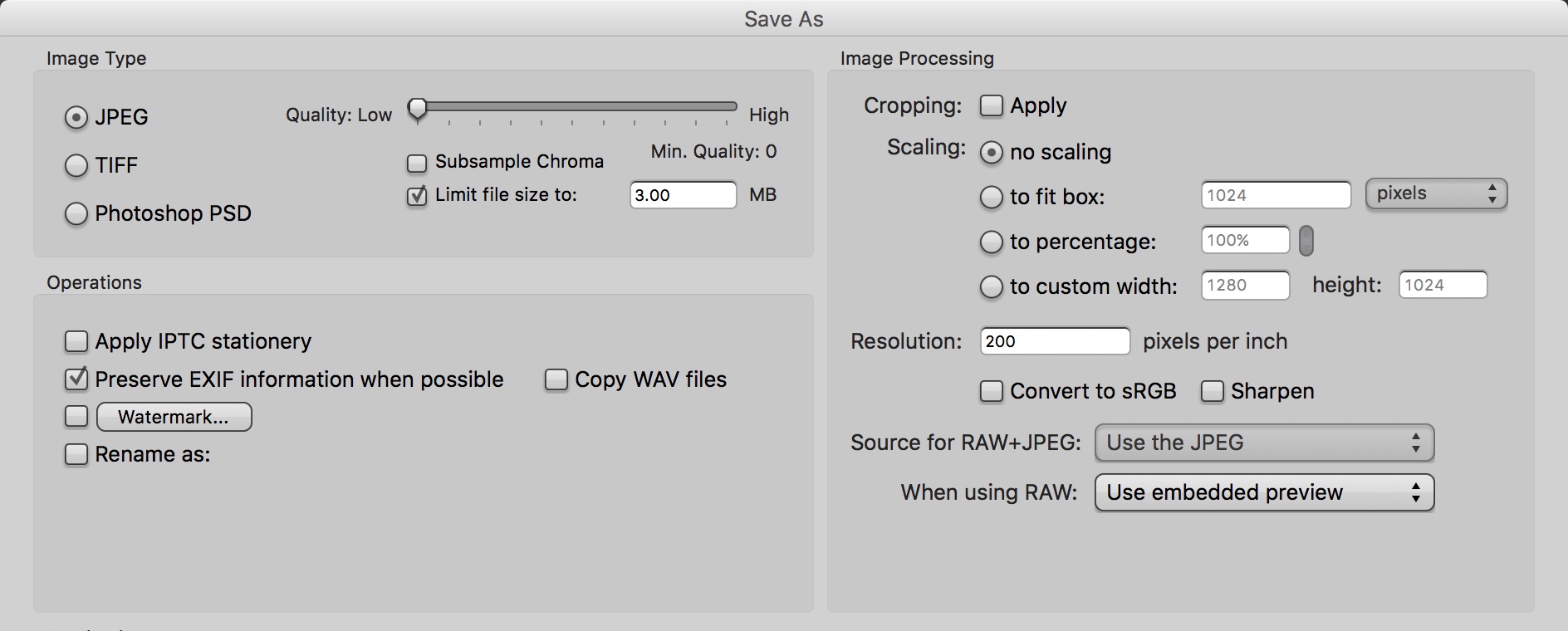
příklad 3: řekněme, že jsme chtěli vytvořit soubor JPEG a omezit rozměr pixelu na 1 024 pixelů s maximální velikostí 3 MB:
- zaškrtněte políčko „Omezit Velikost souboru na“ a nastavte hodnotu na 3.
- nyní posuňte posuvník „kvalita“ úplně doleva (nízký).
- nastavte možnost škálování na „to fit box“ a zadejte 1,024.
Poznámka: V tomto příkladu. náš soubor JPEG je menší než 3 MB, protože není dostatek pixelů k dosažení limitu 3 MB.
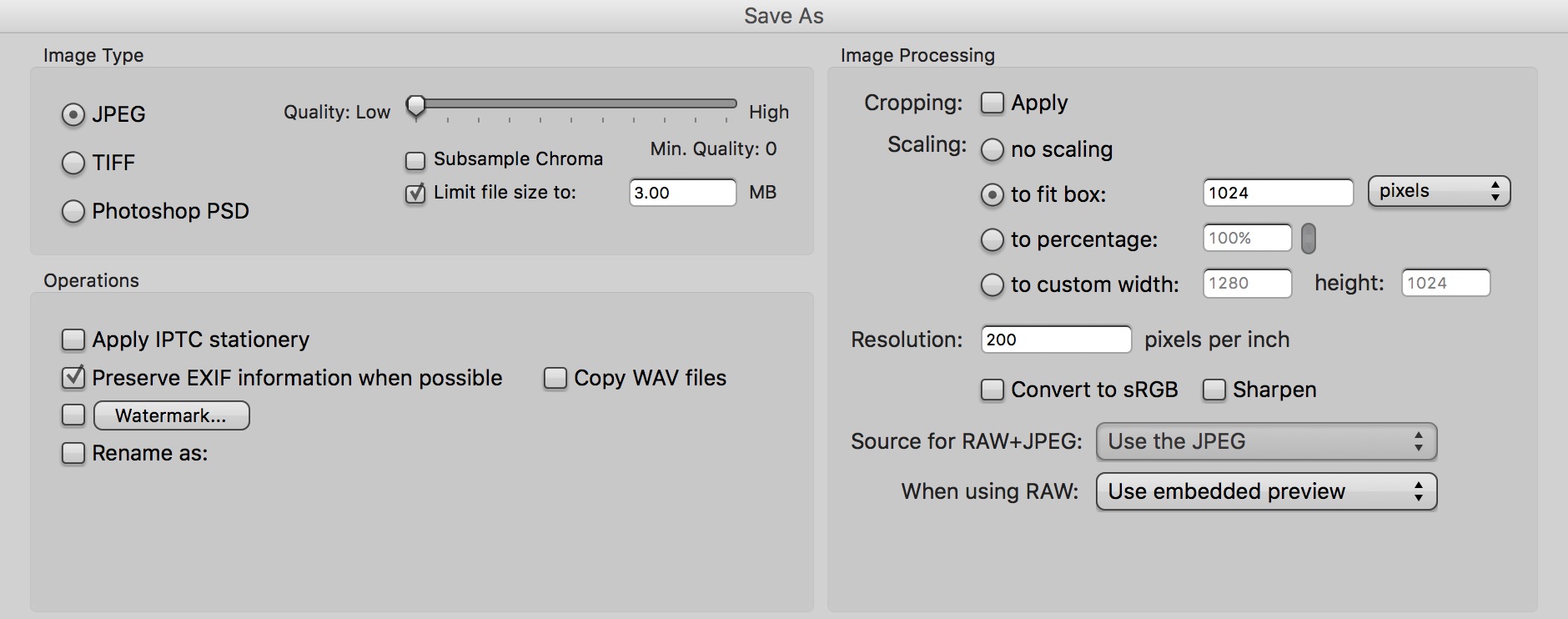
v každém příkladu budete muset proces dokončit kliknutím na tlačítko „Uložit“.
naučili jste se z tohoto příspěvku nějaké nové tipy? Máte nějaké vlastní tipy, které chcete přidat? Dejte nám vědět na Facebook a Twitter a sledujte nás pro více tipů každý #WorkflowWednesday.
ještě jste nezkoušeli mechaniku fotografií? Zaregistrujte se na bezplatnou 30denní zkušební verzi zde!